De rolluiken in CMOS-chips kunnen flitsframes veroorzaken. Hier leest u hoe u ze kunt oplossen en uw project weer op de rails kunt krijgen.
Het gebruiksgemak en de lagere kosten van CMOS-sensoren zorgen ervoor dat ze wijdverbreid zijn toegepast in beeldverwerkingsapparatuur, van smartphones tot bioscoopcamera's op Hollywood-sets. Hoewel CMOS ongeveer zes jaar vóór CCD-sensoren kwam, is CMOS pas in de afgelopen tien jaar tot zijn recht gekomen - als gevolg van zijn eenvoud en lage productiekosten.
De prevalentie van CMOS-chips veroorzaakt enkele problemen, met name met rolluiken. Misschien wel het meest veelbetekenende teken van een rolluik zijn de gedeeltelijk belichte frames van een heldere, tijdelijke lichtbron zoals bliksem of stroboscooplampen.
Tegenwoordig proberen we deze gedeeltelijk zichtbare frames veel minder opvallend te maken met een snelle truc die je in elke moderne NLE kunt doen.
Wat veroorzaakt Flash Frames?
Flitsframes treden op wanneer er korte, heldere lichtflitsen zijn gedurende de ongeveer 25 microseconden die een sensor nodig heeft om de pixeluitlezing te scannen, waardoor een deel van het frame de flits niet registreert. Dit is een neveneffect van het rolluik in CMOS-chips.
Flashframes lijken in het begin misschien lastig te repareren omdat er een extra lichtbron in het ene deel van het frame zit en niet in het andere; met de juiste dekking van de dekking en enkele snelle aanpassingen, zouden we redelijkerwijs een vergelijkbare lichtbron moeten kunnen recreëren voor het onaangetaste deel van het frame.
Houd er, voordat we beginnen, rekening mee dat we bezig zijn met afzonderlijke frames - we hoeven de twee delen van het frame niet perfect samen te voegen. We stemmen de helderheid en kleurwaarden van het niet-geflitste ruwweg af op het geflitste deel van het frame.
Flitsframes van rolluiken repareren
Hier is een clip van een nachtclubscène met flitsers die twee geflitste frames in de opname veroorzaken.

Zoek eerst de geflitste frames en scheid ze van de rest van de videotrack, zodat we er onafhankelijk aan kunnen werken. Ik heb de mijne naar de tweede videolaag getrokken.
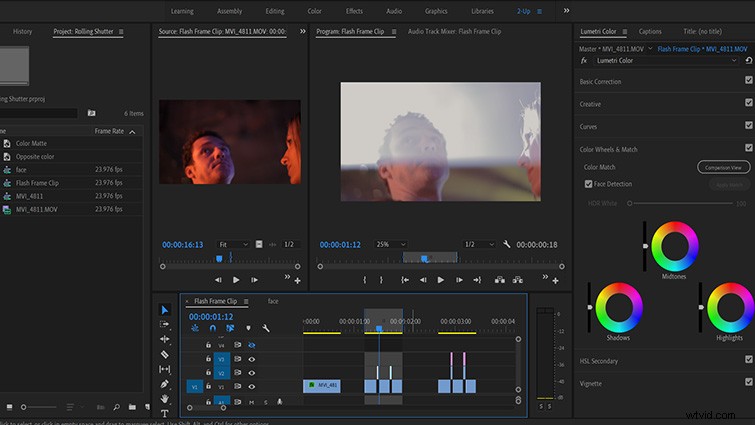
Eerste flits
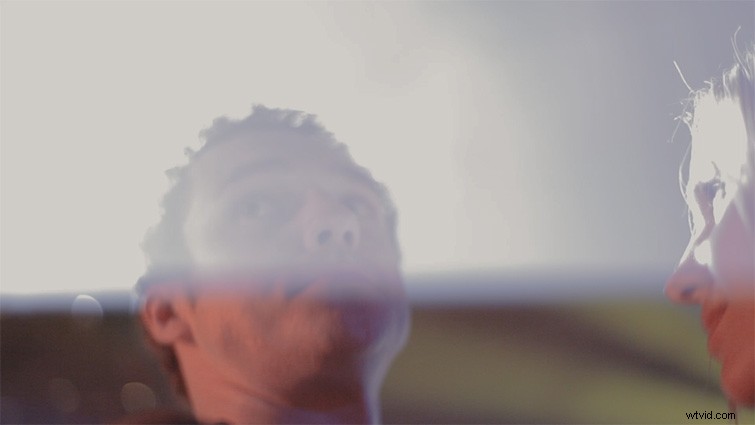
In de eerste flits kunnen we zien dat ongeveer de onderste 25 procent van het frame werd gescand nadat de flitser was uitgeschakeld, waardoor de bovenste 75 procent een wazige, verminderde dekking en een lichte paarse tint had.
Laten we eens kijken of we het uiterlijk van het bovenste gedeelte van het frame kunnen dupliceren met enkele basishulpmiddelen in Premiere.
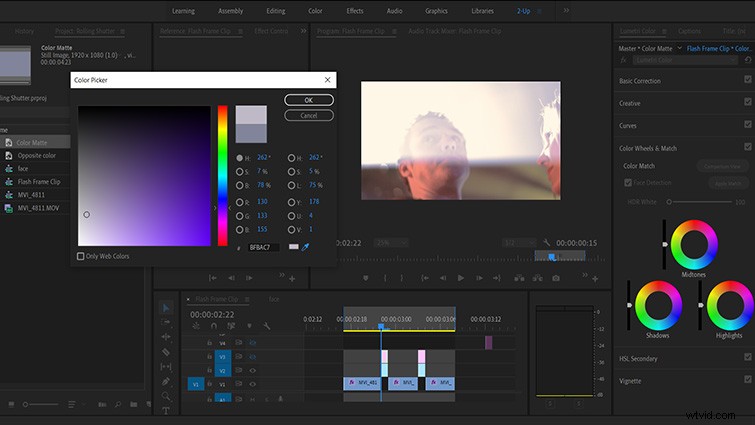
Het eerste wat we doen is een nieuwe kleurmat maken in het Nieuw item menu van Première. Om de dichtstbijzijnde kleur te selecteren, gebruik ik het pipet om het gebied naar de onderkant van de flitser te richten waar de flitser begint te vervagen.
Wanneer flitsframes optreden, is er gewoonlijk een heel klein verloopeffect van de variatie in verlichting wanneer de lichtbron aan of uit werd gezet. Wanneer ik flitsen repareer, richt ik me meestal op dit gebied om de resultaten te helpen vermengen.
Nu ik de flitser met een oogdruppel heb bekeken, heb ik een matte pastelpaarse kleur, die ik op de videolaag zal plaatsen, boven het getrokken flitsframe.
Vanaf hier laten we gewoon de dekking van de kleurmat vallen om het frame eronder te zien voordat we een masker toepassen op het niet-geflitste gebied van het frame.
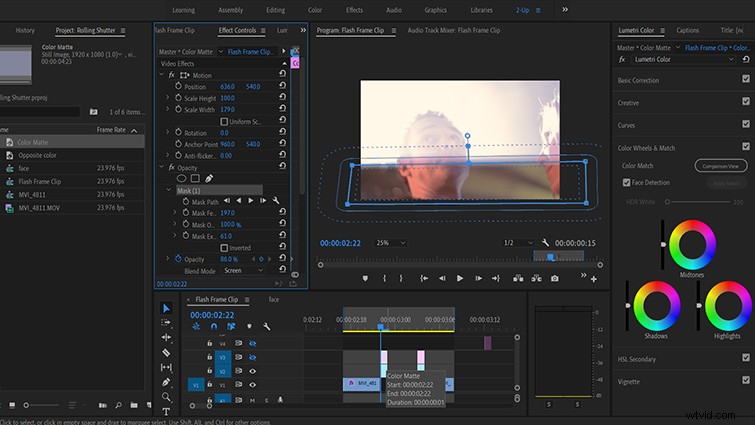
Ik heb de overvloeimodus ingesteld op scherm en de dekking op 86 procent om het uiterlijk van de flitser het best te evenaren. Het is dichtbij, en we kunnen het nog dichterbij krijgen door de maskerveer en expansie aan te passen om de overgang van de stroboscoop te verbergen.

Het enige dat u hoeft te doen, is tweaks toepassen op de Basiscorrecties tabblad in Lumetri om de kleur en verlichting iets beter op elkaar af te stemmen, en we zijn helemaal klaar.
Er is nog steeds een vrij duidelijk verschil tussen de twee delen van het frame. Als we eenmaal teruggaan en het op volle snelheid spelen, denk ik dat het dichtbij genoeg is dat het veel minder opvalt.
Tweede flits
In de eerste opname vermengde het niet-geflitste deel van het frame zich met het geflitste deel, waardoor de bijwerkingen van het rolluik veel minder opvielen. Laten we nu eens kijken of we dezelfde technieken kunnen gebruiken om het frame te verbeteren, in plaats van alleen de fout te verbergen.
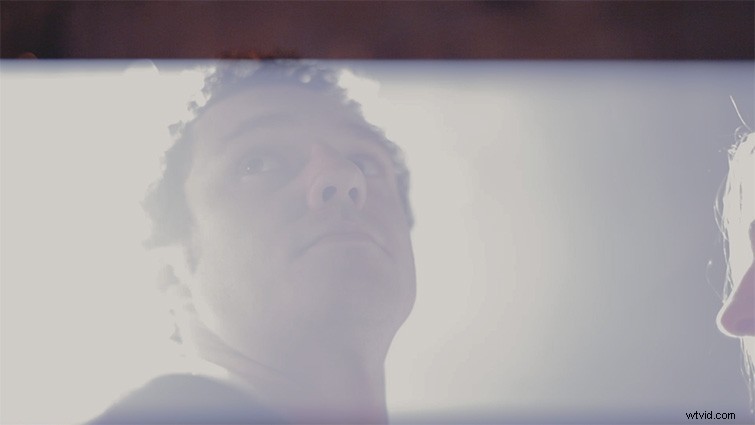
In deze opname kunnen we zien dat de bovenste 15 procent werd gescand voordat de flitser werd geactiveerd, waardoor de onderste 85 procent dezelfde blauwe, wazige blik kreeg als voorheen.
We kunnen zien dat er een beetje een vlekeffect achter de hoofdrolspeler zit; laten we dat proberen te benadrukken met ons masker en blend.
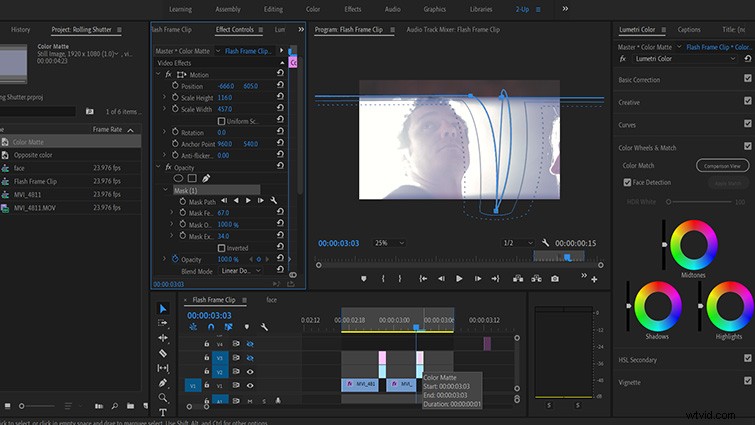
Ik heb het masker naar beneden gedompeld om de uiterste rand van de plek rechts van de acteur op te nemen, omdat ik de rand een beetje wil laten uitlopen.
Om dit te doen, moeten we een vrij extreme overvloeimodus voor dekking gebruiken - lineair ontwijken op 100 procent.
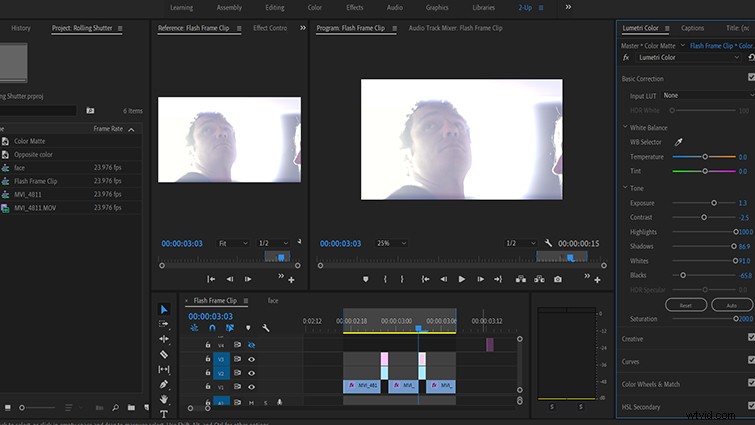
We pushen de Basiscorrecties om een uitlopend, overbelicht effect te krijgen.

Ik denk dat dat heel goed werkt. Ik ben vooral dol op de fall-off en het tegenlicht op het haar van de actrice.
Het enige dat u nu nog hoeft te doen, is teruggaan en het origineel controleren aan de hand van onze gerepareerde clip.
Hier is het origineel nog een keer:

En hier is onze reparatie:

Dit zou moeten bewijzen dat zelfs onze simpele fix op frame één meer dan genoeg is om het gedeeltelijk blootgestelde deel van het frame te verbergen.
De volgende keer dat u uw beeldmateriaal laadt en het bezaaid is met flitsframes, hoeft u zich geen zorgen te maken - u bent slechts een paar seconden verwijderd van een oplossing.
